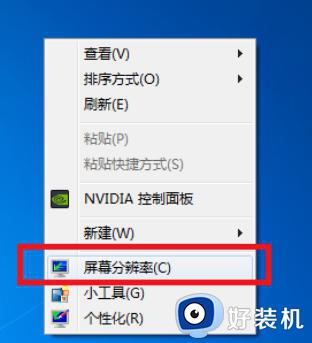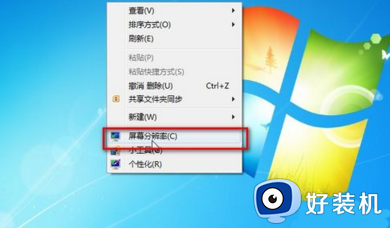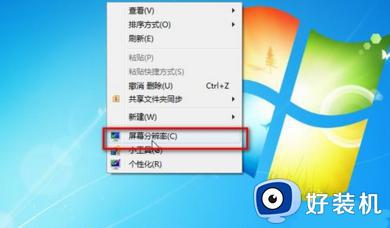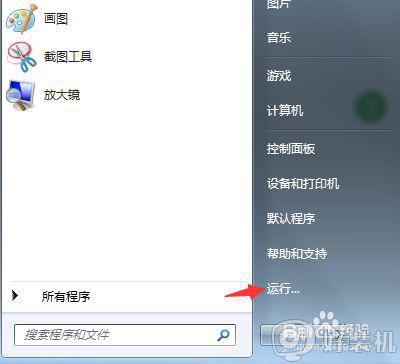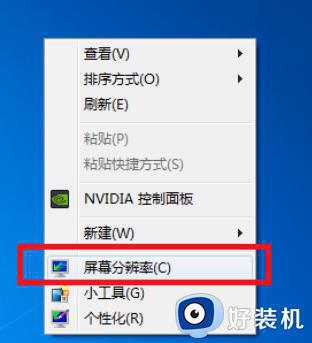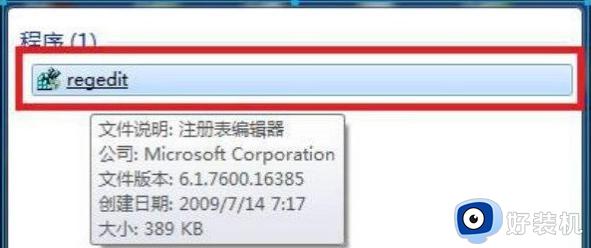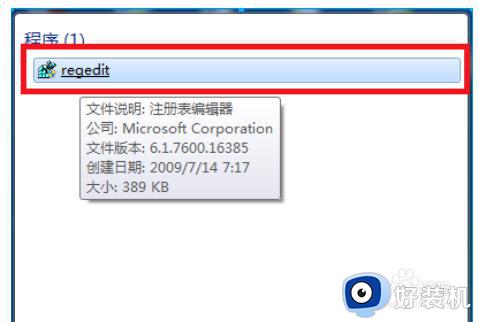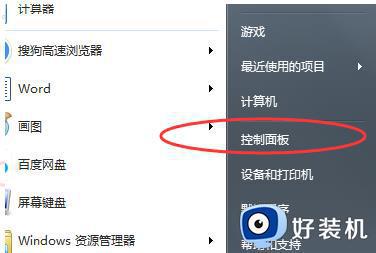win7不能显示全屏怎么回事 win7系统显示器不能全屏如何解决
时间:2024-06-23 17:07:00作者:huige
最近有很多win7旗舰版系统用户在使用电脑的时候,反映说遇到了这样一个问题,就是显示器不能显示全屏,旁边总会有黑边,导致看着很不舒服,许多人遇到这样的问题都不知道该怎么办,如果你有遇到一样情况的话,可以跟着笔者一起来看看win7系统显示器不能全屏的解决方法。
方法如下:
1、在桌面状态下,点击左下角的“WIN键”,弹出的选项内点击“控制面板”。
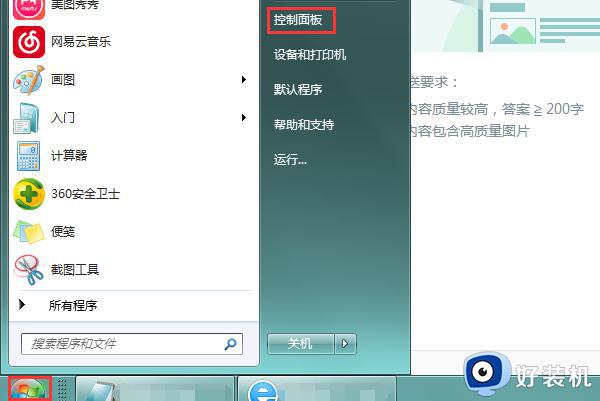
2、进入控制面板选项后,点击右侧的“外观和个性化”选项。
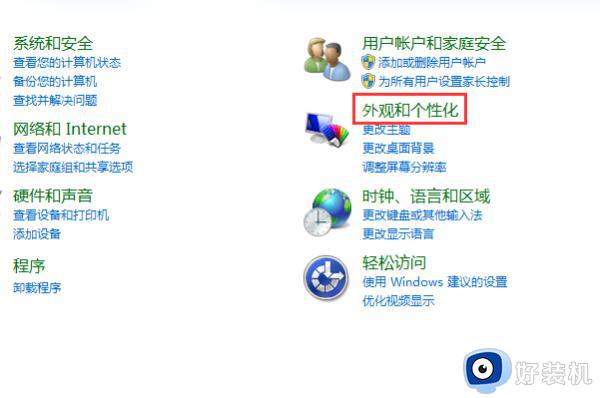
3、这时会进入到外观界面,在这个界面点击“调整屏幕分辨率”。
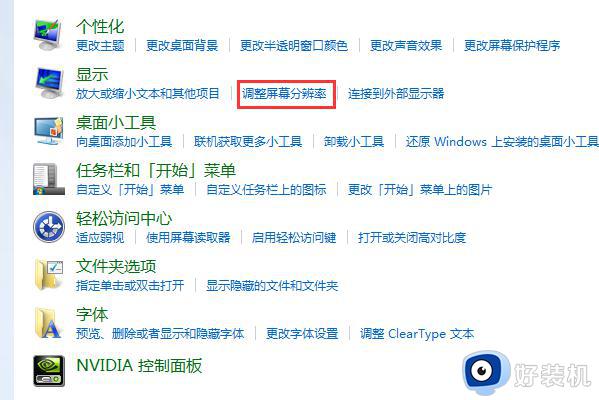
4、接着点击左下角的“连接到投影仪”,也可以使用提示的快捷键调出该选项。
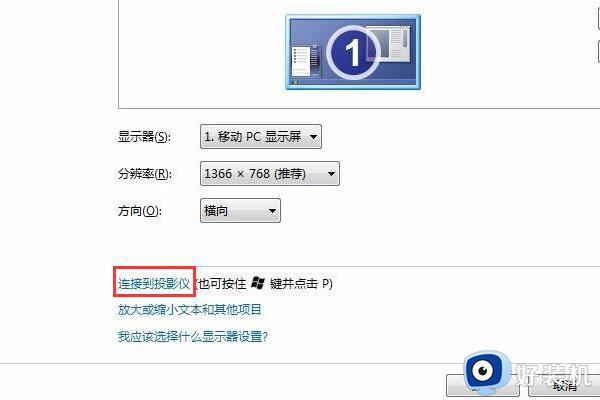
5、最后在投影类型的选项内,选择使用“扩展”选项。问题就可以解决了。
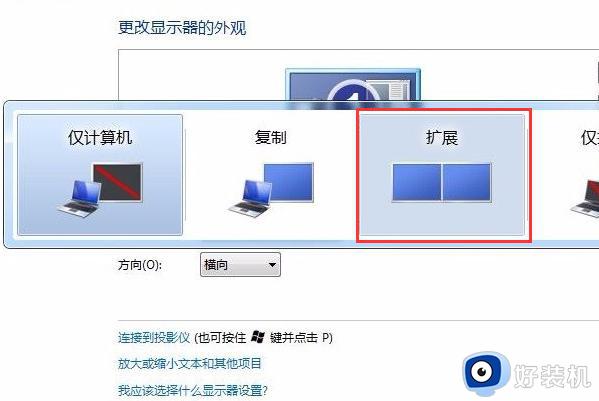
以上给大家介绍的就是win7不能显示全屏的详细解决方法,如果你有遇到相同情况的话,可以学习上述方法来进行解决吧。